【完全ガイド】DVD Flickとは?その使い方、日本語化、代わりソフトを解説!
DVDを作成するために、一つの実用的なDVD作成ソフトを選ぶことが非常に重要です。多くの市販のDVD作成ソフトの中で、DVD Flickは無料、オープンソースで注目されます。直感的な操作で、初心者に愛用されますが、エラーが頻発、日本語化が難しいなどの問題もあります。
そこで、本記事ではDVD Flickについての疑問を答えます。その機能、危険性から、日本語化方法までいろいろな方面からこのソフトを紹介します。さらに、より優れた代替DVD作成ソフトも推奨します。もし、これらの問題があれば、ぜひ、この記事をお見逃しなくお読みください。
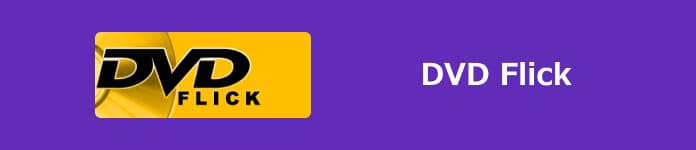
目次
DVD Flickとは
DVD Flickは無料かつオープンソースの DVD オーサリングソフトです。このソフトを使えば、さまざまな形式の動画ファイルを読み込み、DVDプレーヤーで再生可能な形式(DVD-Video)に変換し、チャプターやメニュー、字幕などを追加して、本格的なDVDディスクを作成することができます。
その特徴は対応している動画フォーマットは非常に多く、AVI、MP4、MKV、MOV、WMV など、日常的によく使われる形式をほぼ網羅しています。また、DVDメニューテンプレートを用意し、動画の切り替えやチャプター選択がしやすいナビゲーション付きDVDを簡単に作成できます。
しかし、ほかの専用のDVD作成ソフトと比べて、細かな動画編集機能が不十分です。また、英語のみ対応でき、その日本語化がやや難しいです。書き込み中にエラーが頻発という点も注意が必要です。
その危険性と言えば、オープンソースかつ無料のDVDオーサリングソフトとして、セキュリティの問題があるという感じがあります。実は、DVD Flickによってウイルス感染などの情報は一つも出てきません。安全のために第三者サイトでなく、公式サイトからソフトをダウンロードするほうがいいです。
メリット
- 完全無料・オープンソース
- AVI、MP4、MKV、MOVなど、140種類以上の動画形式をサポートする
- 字幕や複数の音声トラックが追加可能
- 操作が直感的で、初心者でも簡単にDVDを作成できる
デメリット
- 開発が終了するので、新しいOSやフォーマットへの対応が不十分
- 動画のトリミングや結合、フィルターなど映像編集機能がほとんどない
- 日本語のサポートは非対応で、日本語化もやや難しい
- 動画をDVDに書き込み中にエラーが発生するケースがある
DVD Flickのダウンロード方法
DVD FlickはWindows向けに開発されるため、Macには対応していません。また、アップデートが停止して、最新のWindows10/11で正常に動作しない状況もあります。DVD Flickをダウンロードする前に、自分のパソコンシステムを確認してください。
DVD Flick(1.3.0.7)のダウンロード手順は以下のとおりです。
ステップ1:DVD Flickの公式サイトにアクセス、画面上部のメニューから「Download」をクリックし、ダウンロード画面に入ります。
ステップ2:このページで「Download DVD Flick」のアイコンをクリックして、DVD Flickのダウンロードが自動に開始します。
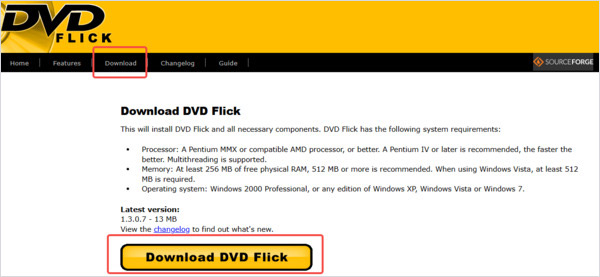
ステップ3:そして、DVD Flickのインストーラ作業が起動します。画面提示に従って進めます。最後に「Finish」をクリックし、ソフトのインストールが完了します。
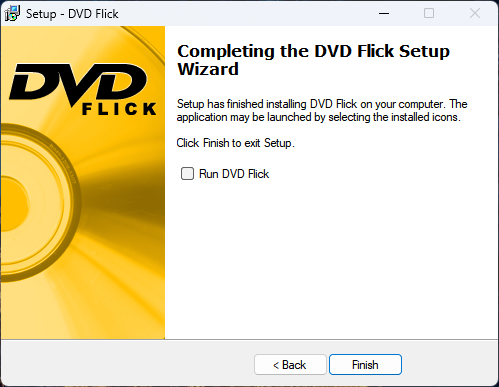
DVD Flickを日本語化する方法
DVD Flickは海外製ソフトとして、もともと日本語に対応できないので、英語が苦手なユーザーにとって、その使用はハードルがあります。その解決策としては、日本語化パッチを適用することによって日本語で使用することができます。しかし、公式の方法ではないので、セキュリティーの問題を注意する必要があります。
以下、「猫科研究所」提供された日本語化パッチを設置する方法を紹介します。公式の方法ではないので、セキュリティーの問題を注意する必要があります。
しかし、この方法は必ずしもうまくいくとは限りません。日本語化できず、使いにくい場合は、4Videosoft DVD 作成を利用することができます。このソフトは様々な言語に対応しており、いつでも簡単に切り替えることができ、シンプルなインターフェースで非常に便利です。
無料ダウンロードWindows向け
安全性確認済み
無料ダウンロードmacOS向け
安全性確認済み
ステップ1:猫科研究所サイトにアクセス、左側のメニューから「DVD Flick日本語化」を選択します。
ステップ2:安定バージョン「dvdflick_1.3.0.7_felidlabo-0011.exe 」をクリックし、ダウンロードします。
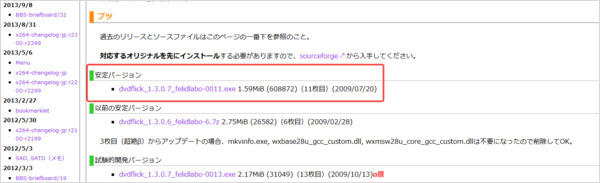
ステップ3:ダウンロードしたファイルを実行します。画面の指示に従って、日本語化パッチをインストールします。インストールが完了した後、ソフトを起動します。インターフェースが日本語表示されるかどうかをチェックします。
DVD Flickの使い方
DVD Flickのインストールが完了したら、さっそくDVDの書き込み作業を始めましょう。これから、DVD Flickを利用して動画をDVDに焼く方法を詳しく紹介します。
ステップ1:ソフトを起動し、画面の右側にある「タイトル追加」( 「Add title」 )ボタンをクリックし、動画ファイルを追加します。
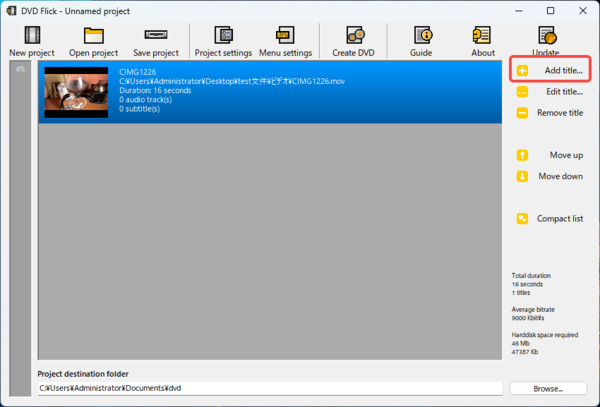
ステップ2:「タイトルを編集」(「Edit title」)をクリックして、チャプター追加、音声や字幕追加などができます。
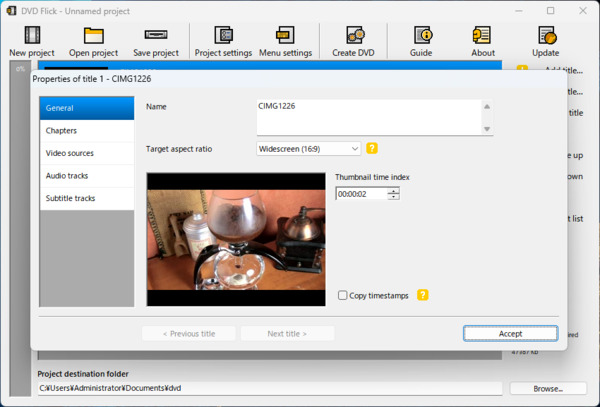
ステップ3:動画の上部にある「プロジェクト設定」(「Project settings」)をクリックし、タイトルの名前、ディスクの規格、再生モードなどの設定ができます。
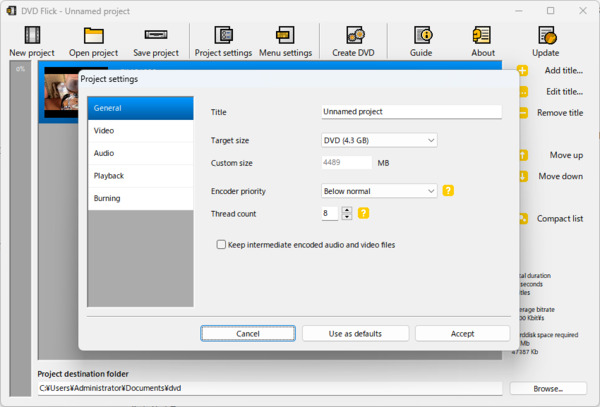
ステップ4:そして、メニューの作成で、上部にある「メニュー設定」(「Menu settings」)をクリックし、DVDメニューのテンプレートからお好みのスタイルを選択します。
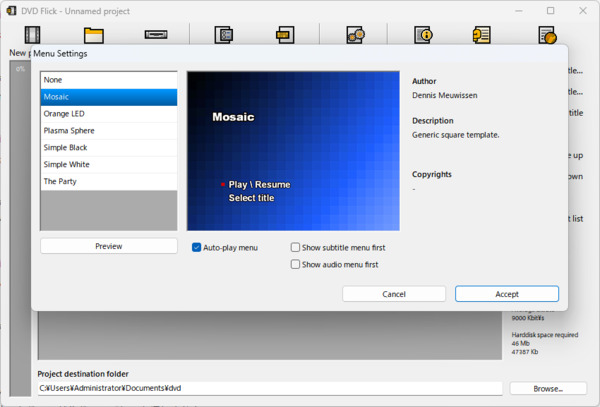
ステップ5:すべての編集が終わった後、「プロジェクト設定」(「Project settings」)>「焼く」(「burning」)でISOファイルの作成あるいはDVDへの書き込みを選択します。そして「DVDを作成」(「create DVD」)をクリックすると、動画をDVDに書き込み作業が開始します。
DVD Flickの代替ソフトおすすめ
DVD Flickの代替ソフトとして一番おすすめなのは4Videosoft DVD 作成という専門のDVD作成ソフトです。このソフト利用して、ほぼすべての動画、音声をDVDディスク、DVDフォルダに書き込むことができます。さらに、作成したDVDが家庭用DVDプレーヤーで自由に再生できます。
動画をDVDに焼く前に、動画への編集もできます。例えば、エフェクトの最適化、字幕の追加、ウォーターマークの追加などがあります。また、豊富なメニューテンプレートが提供されるため、自分のDVDにオリジナルのメニューを作ることができます。
最も重要なのは、このソフトは非常に安定で、Windows、Mac両方にも対応し、低スペックでも安定的に動作が可能で、エラーが少ないです。初心者から上級者まで、すべての利用者に適したDVD作成ソフトと言えます。
メリット
- 日本語に対応でき、使用ハードルが低い
- シンプルな操作画面で、初心者でも手軽に使える
- 書き込み中のエラーが少なく、安定性が高い
- ほとんどの動画フォーマットをサポートし、元の高画質を保持したままにDVDに焼く可能
- 多彩なメニューテンプレートを提供し、字幕や音声トラックの追加、チャプター設定が可能
ステップ1: 4Videosoft DVD 作成のダウンロード
下の「無料ダウンロード」ボタンをクリックし、あるいは公式サイトにアクセスで、4Videosoft DVD 作成をダウンロードし、インストールします。
無料ダウンロードWindows向け
安全性確認済み
無料ダウンロードmacOS向け
安全性確認済み
ステップ2: 動画ファイルを追加
4Videosoft DVD 作成を起動したら、「DVDディスク」を選択します。そして、「メディアファイルを追加」ボタンをクリックし、動画ファイルを追加します。
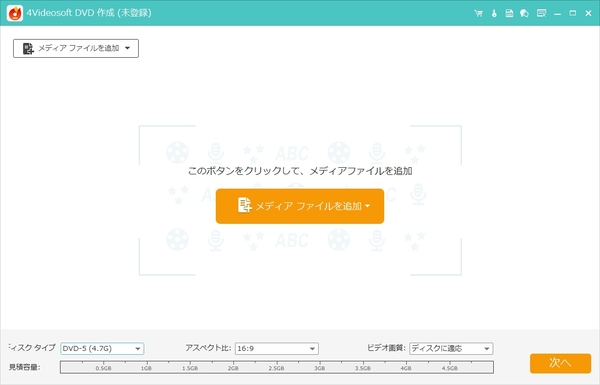
ステップ3: 追加した動画を編集
ロードが終わった後、自分のニーズによって、右側のビデオツールを利用して、動画を回転、カットしたり、クロップしたりすることができます。編集が終わったら、「次へ」ボタンをクリックします。
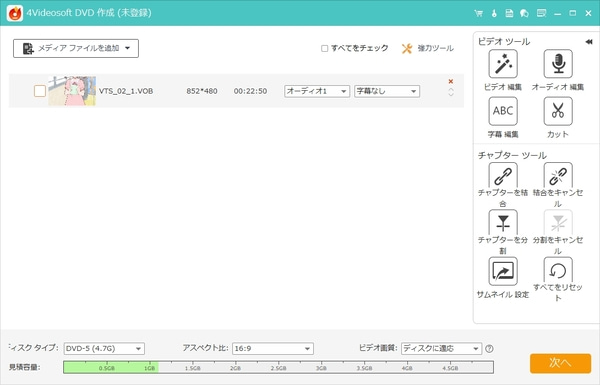
ステップ4: メニューを作成
4Videosoft DVD 作成は誕生日祝い、結婚式、卒業式など豊富なメニューテンプレートを提供します。動画のスタイルによって選択できます。追加したくないなら、「メニューなし」の選択もあります。
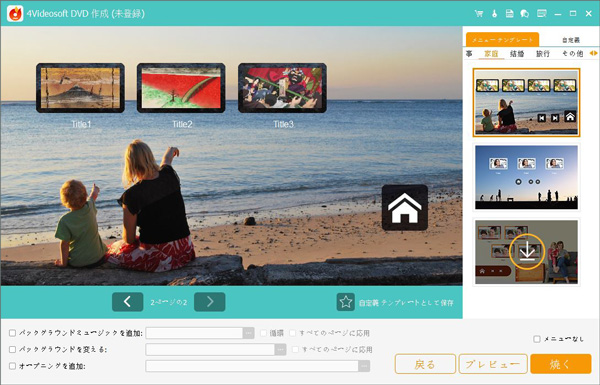
ステップ5: DVD作成が開始
全部設定してから、空白のDVDディスクをパソコンのドライブに挿入します。「焼く」ボタンをクリックし、保存先や焼く設定、再生モードなどを設定します。「開始」ボタンをクリックすると、DVD作成が開始します。

「DVD Flick」と「4videosoft DVD 作成」の比較
より直感的にこの二つのソフトを比較するために、テーブルでまとめます。ご参考ください。
| 項目 | 4videosoft DVD 作成 | DVD Flick |
|---|---|---|
| 対応OS | Windows/Mac | Windows |
| 対応動画形式 | ほぼすべての動画形式 | 140種類以上 |
| 日本語化 | 公式対応 | 非公式パッチ必要 |
| DVD書き込み | 直接可能 | ImgBurn必要 |
| ブルーレイ書き込み | 対応可能 | 非対応 |
| 動画編集機能 | 高級な編集機能 | 基本的編集機能 |
| メニューテンプレート | 豊富 | 基本なテンプレート |
| 書き込み速度 | 高速 | 普通 |
| 使いやすさ | ★★★★★ | ★★★ |
総合的に見ると、4Videosoft DVD 作成というソフトはより強力的で、ほぼあらゆるレベルのDVD作成ニーズに満たすことができるため、非常におすすめします。
無料ダウンロードWindows向け
安全性確認済み
無料ダウンロードmacOS向け
安全性確認済み
DVD Flickについてよくある質問【FAQ】
DVD Flickで作成したDVDはDVDプレーヤーで再生できますか?
DVD Flickを使用して作成したDVDは、正しい手順で作業すれば、ほとんどのDVDプレーヤーで正常に再生することができます。このソフトによって、動画形式を標準的なDVD-Video形式に変換します。そして連携のImgBurnを利用して作成したDVDデータをディスクに書き込みます。それで、DVDプレーヤーで問題なく視聴できます。
DVD Flickでエラーが発生した場合の原因は?
DVD Flickでエラーが発生した場合の原因は次のとおりです。
動画内部のコーデックがDVD Flickでサポートされていない場合、読み込みやエンコード時にエラーになります。特に新しい形式などは要注意です。
ダウンロード中に中断された動画や、編集後の不完全なファイルは正常に処理できないため、エンコード中に失敗することがあります。
DVD Flickは出力ファイルを保存するために十分な空き容量と書き込み権限が必要です。出力先フォルダのアクセス権限不足または空き容量不足であれば、書き込みエラーが起こる可能性もあります。
DVD Flickは古いソフトなので、日本語や全角文字、特殊記号(例:#, %, & など)を含むファイル名やフォルダ名で不具合が起きることがあります。
DVD Flickでブルーレイの作成ができますか?
DVD FlickはDVDを簡単に作成できる便利なソフトですが、ブルーレイディスクの作成には対応していません。出力はDVD-Video形式に限られ、Blu-ray特有の高解像度(1080p)やフォルダ構造、コーデックにも非対応です。ブルーレイを作成したい場合は、4Videosoft DVD 作成の利用をおすすめします。DVDディスク、DVDフォルダ、ISOファイル及びブルーレイの作成が簡単に実現できます。
無料ダウンロードWindows向け
安全性確認済み
無料ダウンロードmacOS向け
安全性確認済み
まとめ
DVD Flickは実用的で無料のDVD作成ソフトですが、高級機能の制限やエラーの発生率の高さから、多くのユーザーが使用に不安を感じています。より高い作成効率やプロフェッショナルなソフトを求める方には、4Videosoft DVD 作成の使用をおすすめします。
このソフトは、より多くの動画形式やメニューテンプレートに対応しているだけでなく、動画編集、字幕追加、高速書き込みなど、豊富な機能を備えています。これにより、個性的で高品質なDVDを簡単に作成することができます。
無料体験版も提供されているので、ぜひ一度お試しください。きっとご満足いただけます。
無料ダウンロードWindows向け
安全性確認済み
無料ダウンロードmacOS向け
安全性確認済み





